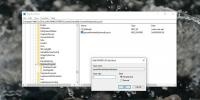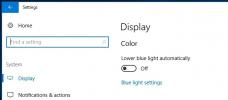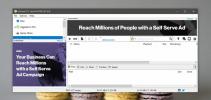Kā pievienot Photoshop gaismas efektu starus [Tutorial]
Jūs vienmēr varat padarīt savus fotoattēlus pārsteidzošus, veicot nedaudz pielāgojumus. Šajā apmācībā mēs parādīsim, kā fotoattēlam pievienot gaismas staru, izmantojot dažādus rīkus, piemēram, spilgtumu / kontrastu un nokrāsu / piesātinājumu.
Piemēram, uzņemiet šo attēlu, izmantojot dažus no iepriekšminētajiem rīkiem, mēs ievietosim dažus gaismas starus, kas nāk no loga.

Pēc tā atvēršanas Photoshop dublējiet slāni, vienkārši nospiežot Ctrl + J vai ar peles labo taustiņu noklikšķiniet uz fona slāņa un dublējiet to.

Otrkārt, izvēloties augšējo slāni, nospiediet Ctrl + L, lai iegūtu līmeņus un veiktu dažus RGB līmeņu pielāgojumus (205, 1, 255).

Pēc līmeņa korekcijas jūsu dublētajam slānim vajadzētu izskatīties šādi.

Tagad mēs krāsosim apgabalus, kas nav gaiši, izmantojot suku rīku un priekšplāna krāsu iestatot uz melnu.

Mainiet atlasītā (dublētā) fona sajaukšanas režīmu uz ekrāna, divreiz noklikšķinot uz slāņa vai ar peles labo pogu noklikšķinot uz tā un pēc tam noklikšķinot uz sajaukšanas opcijām. Tas izgaismotos apgabalus padarīs redzamus slānī.

Pēc sajaukšanas režīma maiņas dodieties uz Filtrs -> Blur -> Radial Blur. Pielāgojiet summu līdz 100 un novietojiet kursoru loga virzienā vai uz vietu, no kurienes vēlams, lai gaismas stari iekristu.

Tagad jūs redzēsit, ka ienāks gaismas stari. Atkal dublējiet fona kopēšanas slāni un atkārtojiet radiālā izplūšanas efektu.

Pievienojiet nokrāsas / piesātinājuma slāni, noklikšķinot uz pogas “pievienot aizpildīšanas / pielāgošanas slāni”.

Veiciet dubultklikšķi uz atlasītā nokrāsas / piesātinājuma slāņa un veiciet šādus pielāgojumus. Novietojiet nokrāsu līdz –12, piesātinājumu līdz 6 un vieglumu līdz 0. Šie iestatījumi ir pilnībā atkarīgi no tā, kāda veida sajūta jūs meklējat attēlu.

Tagad mēs atkal dublēsim fona kopēšanas slāni un atkārtosim kustības izplūšanas efektu uz tā, veiksim dažus spilgtuma un kontrasta pielāgojumus, pievienojot vēl vienu pievienošanas / aizpildīšanas slāni. Iestatiet spilgtumu uz –45 un kontrastu uz 48.
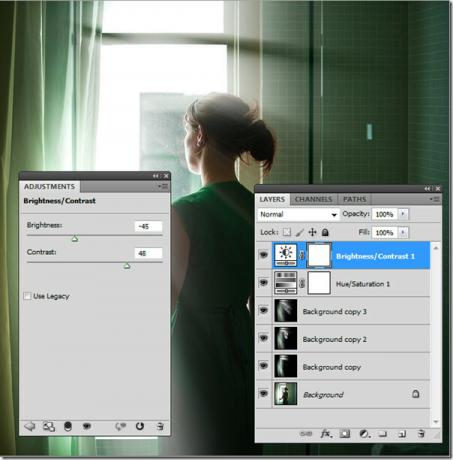
Visbeidzot, gala fotoattēlam vajadzētu izskatīties šādi.

Gaismas staru pievienošana šim attēlam bija jautra, vai ne? Paziņojiet mums, kādas citas Photoshop konsultācijas jūs vēlētos redzēt!
Meklēt
Jaunākās Publikācijas
Kā izdzēst tastatūras izkārtojumu operētājsistēmā Windows 10
Windows 10 atbalsta daudz dažādu tastatūru izkārtojumu daudzām dažā...
Kā tonēt ekrānu siltākā krāsā operētājsistēmā Windows 10
Pagājušajā gadā iOS tika izlaista lietotne ar nosaukumu Flux. Tas t...
Kā lejupielādēt failus no Torrent: skaidrojums par Torrent lejupielādi
Failu lejupielāde no torrenta ļoti atšķiras no to lejupielādes no m...